

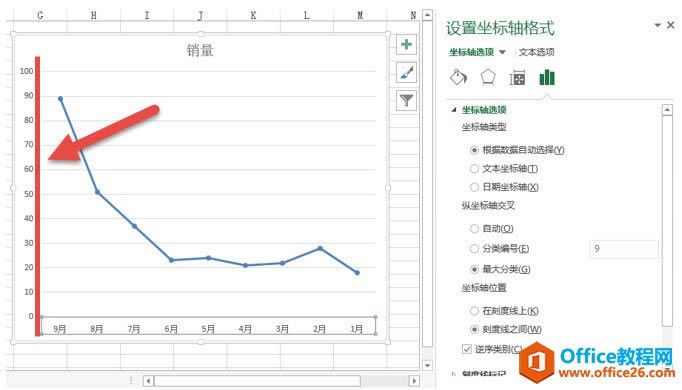
|
Microsoft Excel是Microsoft为使用Windows和Apple Macintosh操作系统的电脑编写的一款电子表格软件。直观的界面、出色的计算功能和图表工具,再加上成功的市场营销,使Excel成为最流行的个人计算机数据处理软件。 具体操作如下: 带大家复习一下,选中图表,在“坐标轴选项”中点击“逆序类别”
打勾“逆序类别”后,下图横坐标翻转,但左侧的垂直坐标轴跑到右侧了。
接下来重要的来的,怎么让垂直坐标轴回到原来的位置? 选中横坐标(下图 4 处),然后点击“坐标轴选项—坐标轴交叉--最大分类”按钮。(下图 5 处)
搞定!垂直坐标轴回到左侧。(箭头所示)
Excel整体界面趋于平面化,显得清新简洁。流畅的动画和平滑的过渡,带来不同以往的使用体验。 |
温馨提示:喜欢本站的话,请收藏一下本站!